这篇文章主要介绍了win7系统提示ip地址冲突如何解决的相关知识,内容详细易懂,操作简单快捷,具有一定借鉴价值,相信大家阅读完这篇win7系统提示ip地址冲突如何解决文章都会有所收获,下面我们一起来看看吧。
产生的原因:
公司为了网络安全以及方便管理,一般都会设置每台电脑使用静态IP,也就是这个IP对应一个用户名,一旦你的IP有什么异常活动,马上就能知道这是谁的电脑,于是就可能出现填写错误导致的IP冲突了!
解决办法:
1、点击开始按钮,选择“控制面板”进入。如图所示:
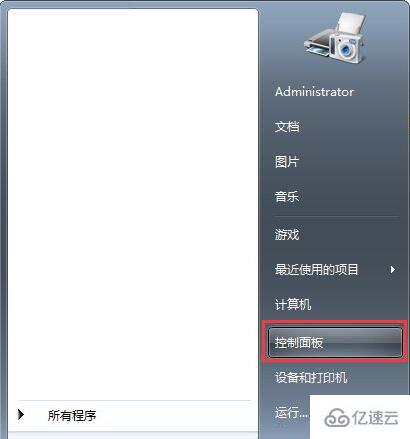
2、进入控制面板,选择网络和internet下面的“查看网络状态和任务”。如图所示:
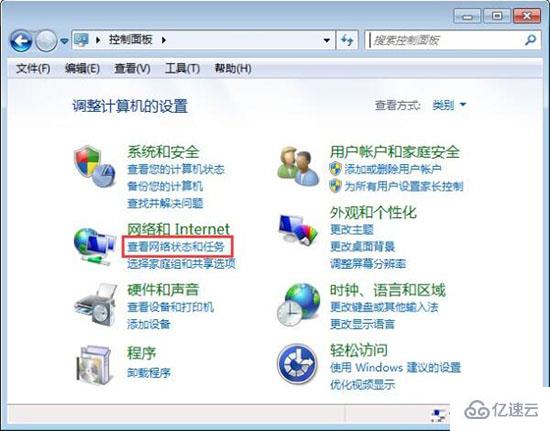
3、在网络共享中心选择“更改适配器设置”。如图所示:
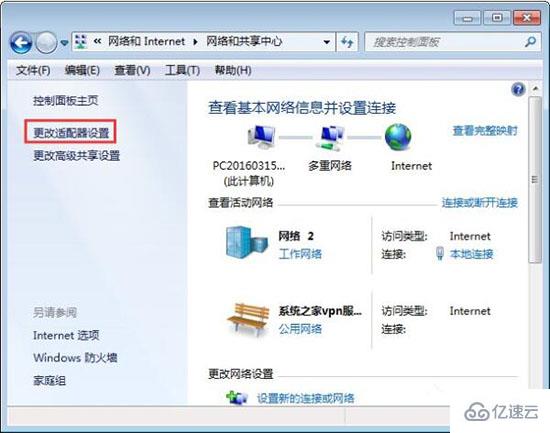
4、在网络连接页面右键单击你目前的网络连接,选择“属性”。如图所示:
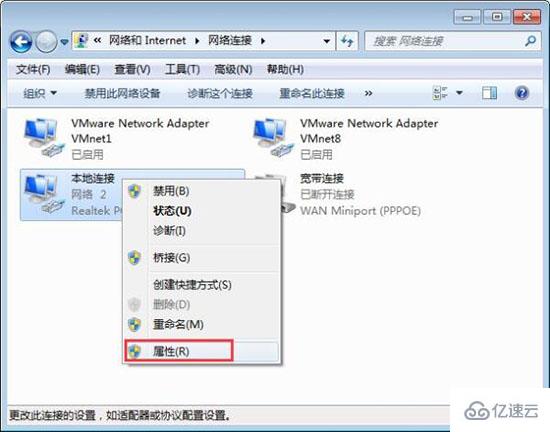
5、在网络属性页面选择“internet协议版本4”,然后点击“属性”。
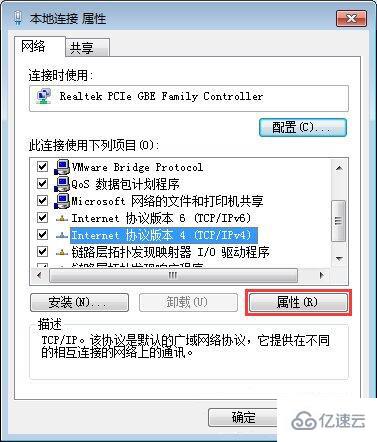
6、选择“使用下面的IP地址”,输入你新的Ip地址就行,注意你输入的IP绝对不能是网关地址!可以使用192.168.100.2-192.168.100.254之间的地址,同时固定了IP地址还需要填写DNS服务器地址!如图所示:
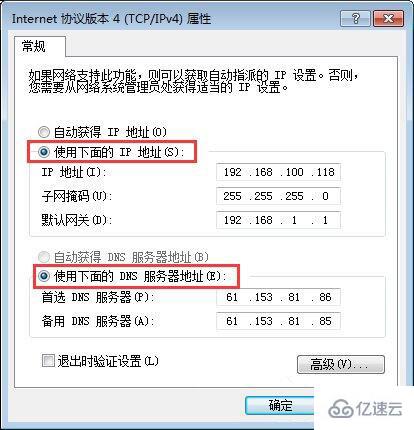
关于“win7系统提示ip地址冲突如何解决”这篇文章的内容就介绍到这里,感谢各位的阅读!相信大家对“win7系统提示ip地址冲突如何解决”知识都有一定的了解,大家如果还想学习更多知识,欢迎关注亿速云行业资讯频道。
免责声明:本站发布的内容(图片、视频和文字)以原创、转载和分享为主,文章观点不代表本网站立场,如果涉及侵权请联系站长邮箱:is@yisu.com进行举报,并提供相关证据,一经查实,将立刻删除涉嫌侵权内容。